Installazione passo passo di Windows XP su un laptop. Di cosa hai bisogno per installare Windows XP sul tuo computer
Amici, con questo articolo apriamo nuova sezione su come lavorare correttamente con un computer. Tratteremo problemi come l'installazione corretta di Windows XP, nonché l'aggiornamento dei driver e altri programmi per l'uso quotidiano.
Molti diranno: “ Cosa mettere lì? È tutto semplice lì?”. E sai che l'installazione errata del sistema operativo nella maggior parte dei casi è la causa principale di malfunzionamenti quando si lavora su un computer, che vanno dal banale congelamento e frenata, finendo con errori a livello hardware.
Il modo in cui installi il sistema operativo sul tuo computer determinerà quanto bene ti servirà. Quindi, scopriamo come installare correttamente Windows XP.
Abbiamo analizzato abbastanza materiale su Internet su questo argomento, ma non abbiamo trovato una divulgazione semplice e adeguata dell'argomento. Inoltre, per semplificare la percezione e comprendere meglio il processo di installazione del sistema operativo, è stata preparata una video story con una descrizione dettagliata.
Poca attenzione è stata prestata a sciocchezze come "l'acquisto di un disco con un sistema operativo", "se è necessario leggere il contratto di licenza". Ci siamo concentrati sulla configurazione iniziale del sistema installato.
Passaggi di base per installare Windows XP
- 1. La prima cosa da fare è cambiare l'ordine di avvio nel BIOS in "avvio da disco ottico". Per fare ciò, quando si carica il sistema operativo, è necessario fare clic su " F2"O" DEL", E vai al" AVVIO”, Dove premendo il tasto“ + " o " - ”, Modificare l'ordine di caricamento in modo che la voce“ Lettore CD-ROM“Era al top.

- 2. Salvare le impostazioni premendo il tasto “ F10”. Quando si riavvia il computer, il messaggio " Premi un tasto qualsiasi per avviare da CD ..”, È necessario premere un tasto qualsiasi per avviare il download da disco di installazione.
- 3. Successivamente, inizieranno i preparativi per l'installazione del sistema operativo. Quando appare la finestra di benvenuto, il sistema ti chiederà ancora una volta di confermare l'intenzione di installare un nuovo sistema operativo, premi il tasto "Invio".
- 4. Quando viene visualizzato il contratto di licenza, fare clic su " F8”Per accettarlo e continuare con l'installazione.
- 5. Se reinstalli il sistema operativo, il programma di installazione tenterà di ripristinare versione installata... Non ne abbiamo bisogno, premiamo "Esc".
- 6. Poi, forse la cosa più importante. Selezione di una partizione da installare. Se hai già una priori disco fisso diviso in partizioni logiche: sistema e uno o più utenti, questo è molto buono. Quindi sarà solo necessario eliminare la partizione di sistema, quindi crearla, formattarla e installarvi un nuovo sistema operativo.

Se il tuo disco rigido non è stato condiviso prima, dovresti farlo adesso. Per quello? Tutto è molto semplice. Dividendo il disco rigido in una parte di sistema e una parte utente, crei un airbag per te stesso. se il sistema operativo non funziona, nel peggiore dei casi, è sufficiente reinstallare il sistema operativo su una partizione di sistema formattata, ma i dati utente rimarranno al sicuro nella partizione utente.
Come dividere correttamente il disco rigido, guarda il video. Ad esempio, nel video tutorial è stato considerato un disco rigido da 10 GB. Se il tuo disco rigido lo consente, crea la partizione di sistema di almeno 20 GB.
- 7. Successivamente, è necessario formattare la partizione con il tipo di file system NTFS. Scegli il formato veloce.
- 8. Il sistema si riavvierà, ci prenderemo un momento opportuno e lo ripristineremo su Impostazioni del BIOS caricamento da disco rigido piuttosto che CD-Rom. Abbiamo già considerato come farlo nei primissimi passi.
- 9. Dopo il riavvio, il sistema continuerà con l'installazione. La prima finestra che apparirà sarà “ Finestra delle impostazioni regionali”, Dove si desidera selezionare il layout della tastiera.
- 10. Successivamente, il programma di installazione ti chiederà di inserire un nome e un nome organizzazione. Immettere solo il nome e fare clic su Avanti.
- 11. Nella finestra che appare, inserisci chiave di licenza Prodotto. Stai attento.
- 12. Impostare il nome del computer. Lascia vuoto il campo della password dell'amministratore per ora.
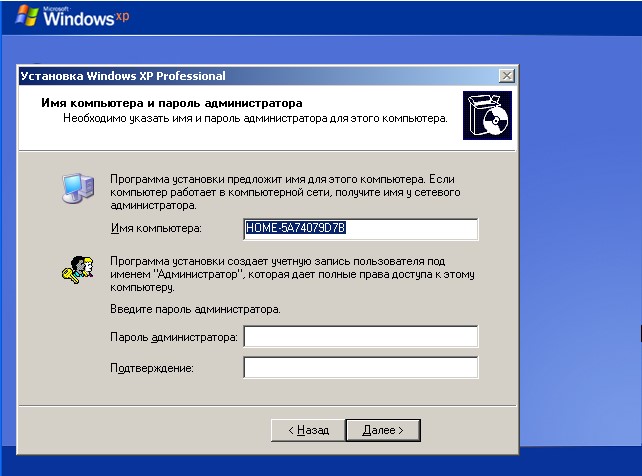
Trascorrere impostazioni richieste data e ora. Una cosa, ma al momento abbiamo legalmente annullato il passaggio all'ora legale. Ti consiglio di installare l'aggiornamento corrispondente dal sito Web ufficiale di Microsoft (WindowsXP-KB2570791-x86-RUS). Questo può essere fatto dopo aver installato il sistema operativo.
- 13. Successivamente, è necessario determinare se il computer funzionerà nella rete del dominio o meno. Non cambiamo nulla, premiamo” Ulteriore”. Stiamo aspettando che il programma di installazione termini il suo lavoro e si riavvii.
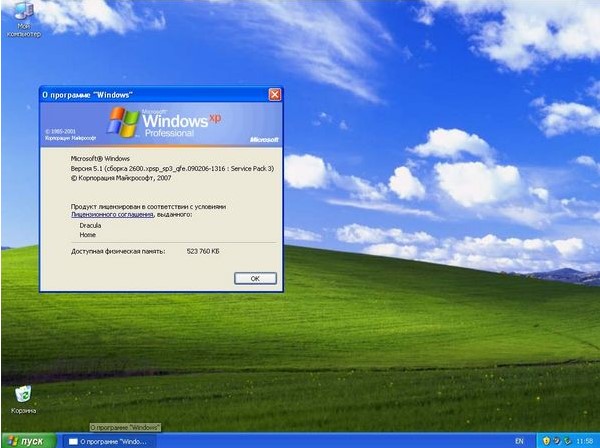
- 14. Al primo avvio, il sistema proverà a regolare automaticamente l'estensione dello schermo. accettali se sei soddisfatto dell'opzione selezionata. Quando viene visualizzata la finestra di benvenuto, fare clic su " Ulteriore”, Rimandiamo le impostazioni di aggiornamento automatico, saltiamo le impostazioni su Internet, rimandiamo la registrazione con Microsoft.
- 15. Crea un account.
- 16. La configurazione iniziale del sistema operativo è obbligatoria. Guarda il video e segui tutto passo passo. Dopo aver completato tutte le impostazioni, otterrai un computer configurato in modo ottimale pronto per il lavoro.
Come installare correttamente Windows XP Video
Guardando il video, imparando. Se qualcosa non è chiaro, facciamo domande.
Reinstallare il sistema Windows per molti utenti rimane qualcosa di misterioso e sconosciuto, quando in realtà è facile e veloce. Se decidi di eseguire l'aggiornamento a Windows XP e completare l'installazione da solo, questo articolo ti aiuterà a far fronte a tutte le difficoltà e a rispondere a molte domande.
Cosa fare prima di installare Windows XP
Durante il processo di installazione, i file sull'unità C locale verranno formattati. Facoltativamente, puoi eliminare tutto il contenuto del computer, pulendolo completamente, tuttavia, se ami foto e programmi, è meglio non farlo.
Se tuo file system diviso in più unità: trasferisci dati importanti dall'unità C a qualsiasi altra. Dopo la reinstallazione, perderai le tue foto, musica, programmi installati sull'unità C.
Acquisizione di immagini di Windows XP
Il sistema viene installato da qualsiasi supporto di memorizzazione: disco ottico, supporto USB, unità flash. Se non disponi di un disco del sistema operativo, dovrai crearne uno tu stesso. Per questo, sono adatti programmi per la creazione e la registrazione di immagini:
- Strumenti del demonio;
- ultra-iso;
- Alcool.
È più comodo utilizzare Daemon Tools, poiché è distribuito gratuitamente sul sito Web ufficiale: https://www.daemon-tools.cc/rus/products
Entra e scarica il prodotto.
Per le istruzioni complete sulla registrazione delle immagini, vedere l'articolo
- Installare il programma seguendo le istruzioni dell'installer;
- Vai alla sezione per la registrazione dell'immagine;
- Inserisci il disco nel tuo computer;
- Seleziona il supporto e avvia la registrazione.

Installazione di Windows XP
Quando hai tra le mani un disco con un sistema operativo o un'unità flash USB, hai salvato i file più importanti: è ora di iniziare l'installazione.
- Vai al BIOS. Per fare ciò, è necessario riavviare il sistema facendo clic su un pulsante speciale all'accensione. Molto spesso, questo è F7 o F12. Premendo il pulsante corretto si accederà al menu del BIOS. Fai attenzione, poiché devi avere il tempo di premere il pulsante prima che venga visualizzata la schermata iniziale di avvio.
- Il BIOS è diverso, tutto dipende dalla sua versione. Molto spesso, è progettato come schede. Devi trovare la scheda "Avvio".
- In esso troverai la voce " Dispositivo di avvio Priorità”. Questa sezione configura il supporto principale da cui verrà avviato il sistema. Predefinito caricamento in corso dal disco rigido, ma durante l'installazione questa priorità deve essere modificata sul disco ottico o sull'unità flash USB.

- Ora seleziona il supporto principale usando i tasti "+ -". Con l'aiuto dello screenshot qui sotto, puoi facilmente capire come viene tradotta una scheda di memoria e come viene tradotto un CD. Il tuo supporto dovrebbe trovarsi sulla riga "1st Boot Device".
- Ricorda la sequenza di dispositivi che era originariamente.
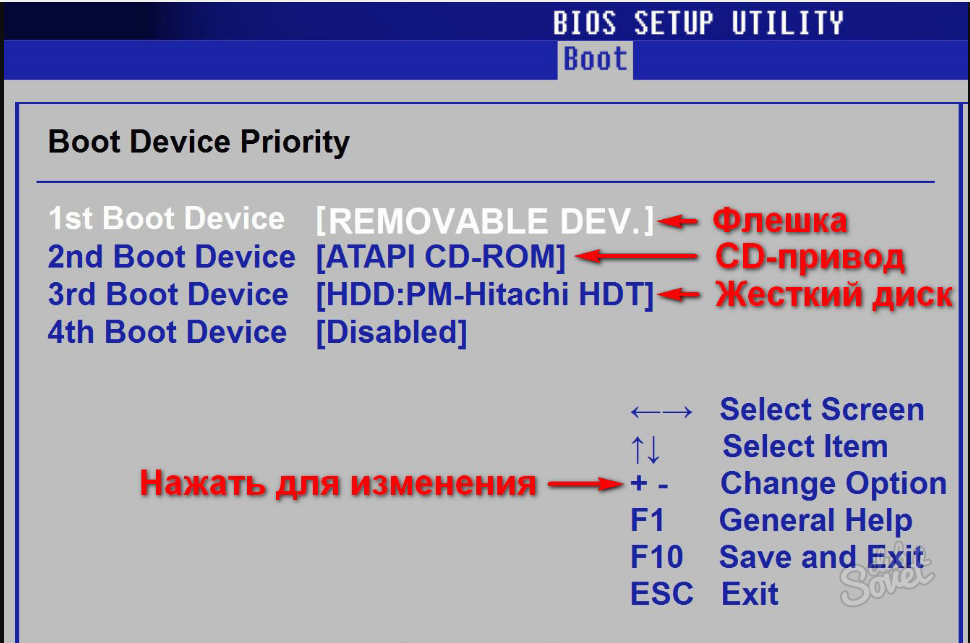
- Ora non resta che fare clic su Installa e attendere l'installazione del sistema. Ci vorrà fino a un'ora, durante il processo il computer potrebbe riavviarsi più volte.
- Una volta completata l'installazione, riceverai un sistema Windows XP completamente nuovo.
![]()
Cose da fare dopo l'installazione di Windows XP
Questa non è la fine della procedura. Prima di tutto, devi tornare al BIOS e impostare la priorità di avvio su quella originariamente.
- Quindi scarica i driver.
- Se non hai un disco driver, usa questo trucco:
- Vai al pannello di controllo dal menu Start.
- Trova la scheda Hardware e suoni.
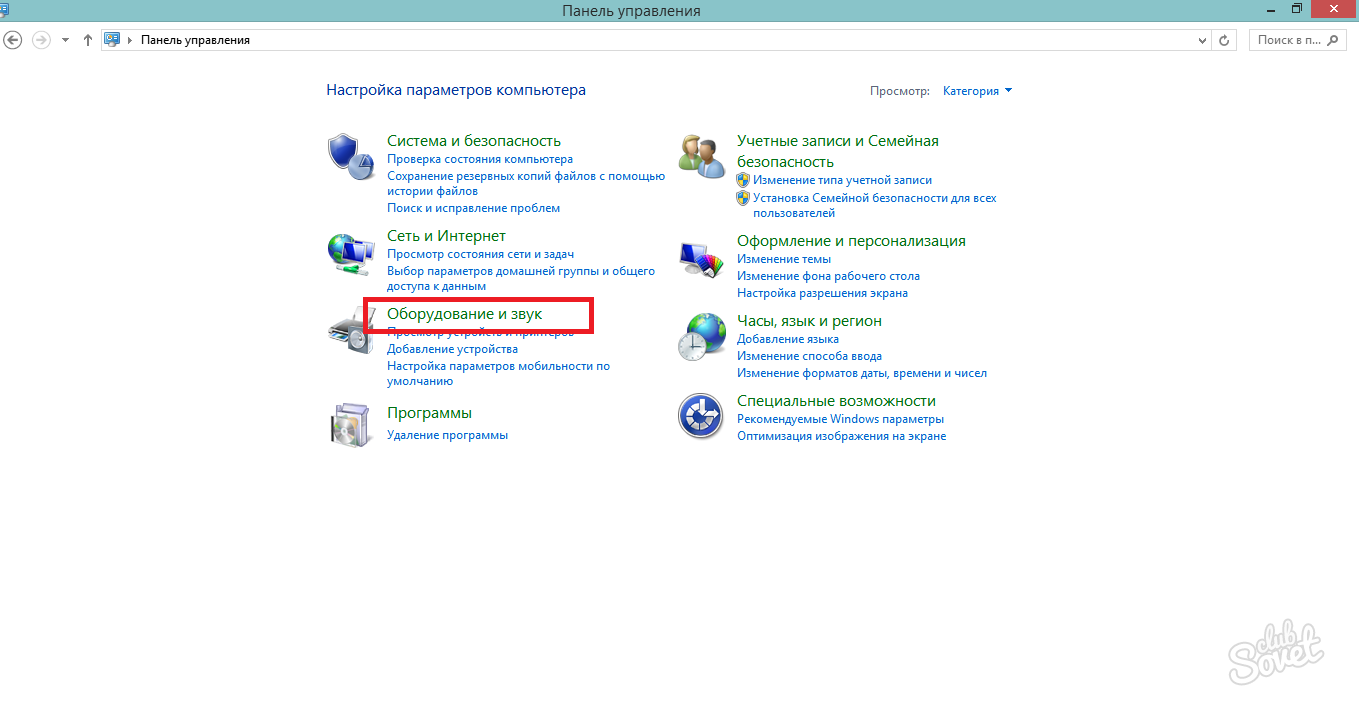
- In questa sezione, clicca sulla voce "Task Manager".
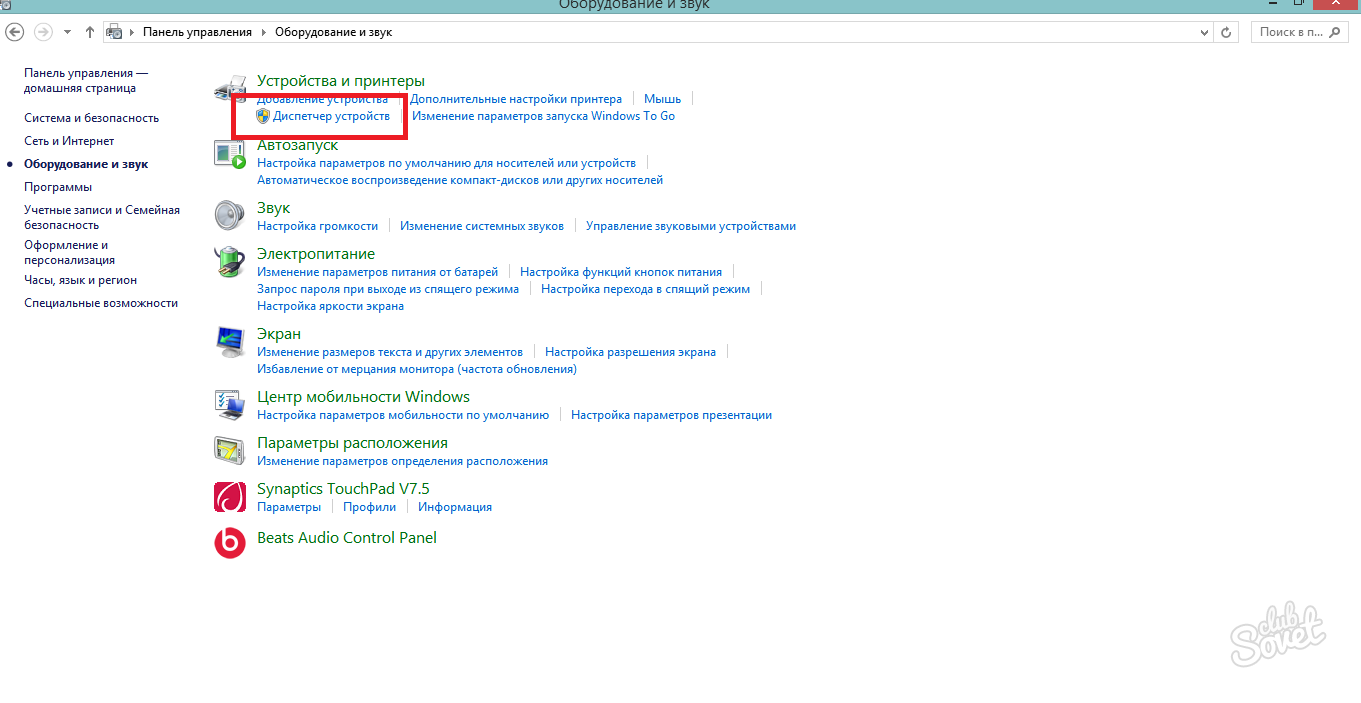
- Ora puoi vedere tutti i dispositivi sul tuo computer. Clicca su di loro clic destro mouse e selezionare "Aggiorna driver".
Come puoi vedere, reinstallare il sistema operativo non è così difficile.

Sala operatoria Sistema Windows XP è un programma soggetto a crash. I malfunzionamenti possono verificarsi sia a livello di sistema sia a causa dell'influenza dell'utente esterno. Per molto tempo, tali errori si accumulano nel sistema e il computer si rifiuta di avviarsi. Nella maggior parte dei casi, ciò significa che è necessario reinstallare il sistema operativo. Il processo di installazione è un lavoro piuttosto impegnativo, quindi è necessario sapere com'è XP.
Perché i produttori non possono sviluppare una versione perfetta (eterna) di un sistema operativo? Nessuno ha ancora trovato la risposta. Forse per lo stesso motivo, gli esseri umani non possono vivere per sempre o creare una fonte eterna di nutrimento.
Molte persone decidono di iniziare a installare Windows da sole. La maggior parte degli utenti riscontra problemi sconosciuti durante il runtime con conseguente mancata installazione di Windows XP.
Fase preparatoria
In preparazione (questo vale per tutte le versioni), è necessario eseguire una serie di attività, alcune delle quali sono obbligatorie, altre sono a discrezione dell'utente:
- Preparare disco di avvio o una chiavetta USB con il tuo preferito Assemblaggio finestre XP. Si consiglia di utilizzare Service Pack 3 in modo che in seguito non ci siano problemi con l'installazione di programmi o driver.
- Assicurati che non ci siano informazioni importanti nella sezione "C" (a condizione che Windows sia già stato installato su questo disco rigido). Trasferisci tutti i dati necessari per guidare "D" o un'unità flash.
ATTENZIONE! Anche le cartelle "Desktop" e "Documenti" appartengono alla sezione "C", quindi le informazioni da queste cartelle verranno cancellate.
- Rendere backup disco di sistema. Questo ti permetterà di ripristinare in modo rapido e indolore la precedente lavorazione Versione Windows XP se l'installazione di uno nuovo verrà interrotta per una serie di motivi.
Scelta del supporto di avvio di Windows XP
Inserisci un disco di avvio di Windows XP o un'unità USB e avvia il computer. All'inizio dell'avvio del PC, verrà visualizzata una finestra che consente di selezionare il dispositivo predefinito da avviare. La scelta avviene in diversi modi:
- Devi cliccare su " tasto di scelta rapida", Di solito è" F8, F9, F11 o F12 ". Nella finestra che appare, seleziona semplicemente per avviare da un dispositivo USB o da un'unità ottica.
- Non è sempre possibile scaricare immediatamente dalla fonte desiderata. Quindi puoi farlo tramite BIOS. Per inserirlo, è necessario premere "DEL" o "F2". Successivamente, troviamo la scheda "Boot" e mettiamo il dispositivo richiesto per primo nell'elenco di avvio. Salviamo le impostazioni: premiamo "F10" e confermiamo. Il computer si riavvierà.
IMPORTANTE! Esistono diverse versioni del BIOS in cui il menu è diverso. Devi studiare la tua versione in dettaglio per impostare rapidamente e correttamente le impostazioni necessarie. Non modificare le impostazioni sconosciute, questo potrebbe danneggiare il computer.
Questo passaggio è piuttosto difficile per la maggior parte degli utenti e, di conseguenza, Windows XP non verrà installato.
Dopo aver selezionato la fonte di download, inizia l'installazione del sistema sul PC. La finestra di avvio del programma di installazione apparirà sullo schermo, il sistema sarà pronto per l'installazione. Il sistema visualizzerà la seguente finestra:

Premere il tasto "Invio", accettare il contratto di licenza (non sempre presente) con il tasto "F8". Se il computer aveva già Windows XP, apparirà una finestra con l'opzione per ripristinarlo. È necessario premere "Esc" per continuare con l'installazione. Il passaggio successivo consiste nel selezionare un disco da copiare e quindi installare i file di sistema:

È necessario adottare un approccio responsabile a questo momento, poiché la scelta dell'unità "D" distruggerà tutti i file su di essa. Selezionare l'unità "C" e premere "Invio". Il sistema visualizzerà la seguente finestra, dove è necessario confermare tutti i parametri selezionati, premere il tasto "C".
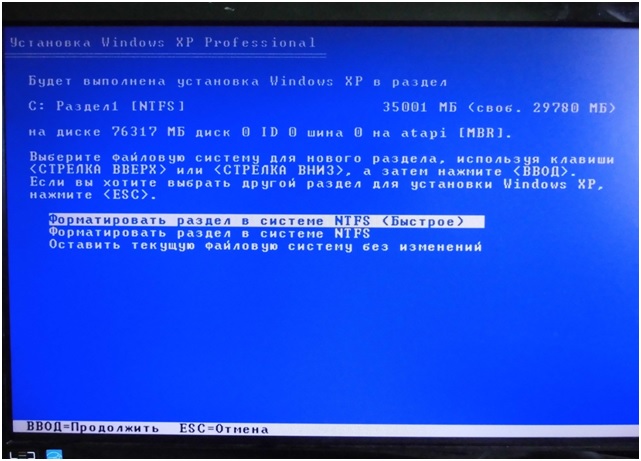
Perché è necessaria la formattazione? In modo che in seguito non ci siano conflitti tra i file di sistema e le opzioni di avvio del sistema operativo. Inoltre, i vecchi file di sistema occuperanno una grande quantità di spazio su disco e non saranno utili. La formattazione veloce è consigliata in Sistema NTFS... Selezionare l'opzione richiesta e premere "Invio". Confermiamo la necessità di formattazione con il tasto "F" e aspettiamo la fine.

Il computer si riavvierà. Potrebbero sorgere difficoltà in questa fase, poiché un disco ottico o un'unità USB è stato selezionato come dispositivo predefinito per l'avvio. Questo può essere un grosso problema e, di conseguenza, molti penseranno: "Non riesco a installare Windows XP". Il problema è risolto dal computer. Questo può essere fatto in diversi modi:
- Nel menu del supporto di avvio visualizzato, seleziona l'opzione per continuare l'avvio dall'unità "C" / "Disco rigido".
- Reinserire il BIOS e ripristinare l'avvio predefinito.
- Seleziona un disco rigido da avviare per impostazione predefinita utilizzando i tasti di scelta rapida all'avvio del PC.
Se tutto è stato eseguito correttamente, quindi, dopo il riavvio, Windows XP continuerà a installarsi sul computer, apparirà la seguente finestra:
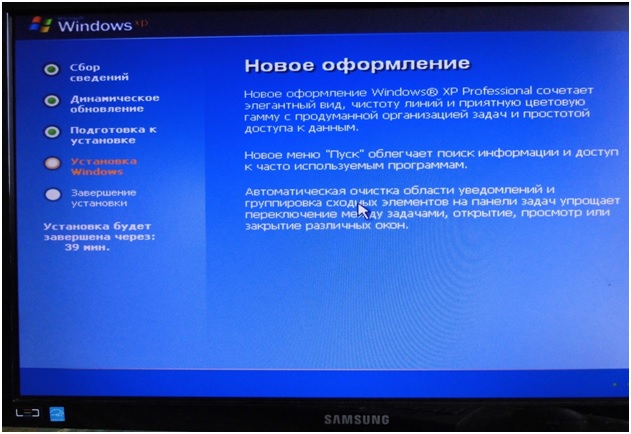
L'intero processo di installazione successivo viene eseguito dal sistema in Modalità automatica... L'utente dovrà solo confermare l'uso della lingua russa per impostazione predefinita, immettere informazione personale, configurare l'ora, la data e le impostazioni di rete. È inoltre possibile impostare il nome di rete del computer e la password di sicurezza. Tutte queste azioni possono essere omesse, lasciando l'impostazione predefinita. Per accettare le impostazioni, è sufficiente fare clic su "Avanti".
Il tempo di installazione per Windows XP sarà di circa 30 minuti. La velocità dipende dalla potenza del computer e dal supporto di avvio selezionato. Al termine dell'installazione, verrà visualizzato un modulo in cui è necessario specificare il nome dell'utente del computer. Queste informazioni verranno visualizzate nel menu Start. Inoltre, il nome selezionato verrà visualizzato nei file, nelle cartelle creati e durante l'installazione dei programmi.
Il modulo è simile a questo:

Il computer caricherà il desktop, il sistema è pronto per un'ulteriore configurazione, installazione di driver di dispositivo e programmi preferiti.
Voci correlate:

Probabilmente ogni secondo sito di computer ha un articolo su come installare il sistema operativo Windows XP... Ho pensato che anche se il mio blog non fa eccezione e rimarrà su di esso. Istruzioni per l'installazione di Windows XP.
Puoi installare Windows su un disco rigido vuoto; su un sistema già installato; o come secondo (terzo, ecc.) sistema operativo. Ognuna di queste opzioni ha le sue caratteristiche. Oggi voglio dirti come reinstallare completamente il sistema operativo esistente, durante la formattazione dell'unità di sistema.
In generale, è possibile avviare l'installazione di Windows XP in due modi: 1) avviando dal disco di installazione; 2) direttamente dal sistema installato. La prima opzione è preferibile, e questo è ciò che prenderemo in considerazione.
Una piccola digressione: non ho preso personalmente gli screenshot utilizzati nell'articolo. Li ho presi in prestito dal sito compbegin.ru. Spero che l'autore non si offenda per questo 🙂
Quindi, per installare, abbiamo bisogno disco di avvio con sistema operativo Windows XP. Solo un tale disco contiene una sezione nascosta speciale con file di sistema importanti che consentiranno al computer di avviarsi direttamente da questo CD.
Accendiamo il nostro computer e prima di tutto andiamo nel BIOS per configurare l'avvio da disco. Per fare ciò, subito dopo l'accensione, premere il tasto sulla tastiera Elimina o F2(è possibile utilizzare anche altri tasti, quindi osservare attentamente le istruzioni sullo schermo).
Una volta nel Bios, devi trovare una sezione con la parola Avvio e quindi riordinare i dispositivi di avvio in modo che il CD-ROM venga prima. A seconda della versione del BIOS, il dispositivo da cui verrà avviato il computer viene selezionato dall'elenco o spostato verso l'alto utilizzando i tasti F5 / F6, +/-
.
Dopo aver apportato le modifiche, usciamo dal BIOS, salvando le impostazioni. Prima di uscire, è necessario inserire un disco con Windows XP nell'unità in modo che il computer possa avviarsi da esso.
Se il tuo computer è già stato installato con qualsiasi sistema operativo Windows, dopo il riavvio vedrai "" sullo schermo (significa "Premi un tasto qualsiasi per avviare da CD"). Di conseguenza, è necessario premere qualsiasi pulsante sulla tastiera. Se si ritarda per più di 10 secondi, partirà l'avvio del sistema operativo attualmente installato sull'hard disk (quindi sarà necessario riavviare il computer). 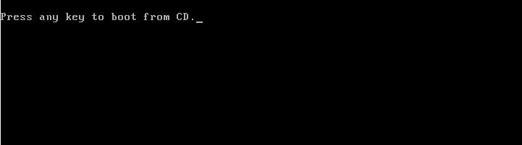 La shell del programma di installazione di Windows XP apparirà sullo schermo. Il sistema operativo verifica l'hardware installato sul computer e avvia il download dei file di installazione.
La shell del programma di installazione di Windows XP apparirà sullo schermo. Il sistema operativo verifica l'hardware installato sul computer e avvia il download dei file di installazione.  Alla fine di questo processo, apparirà una finestra che ti chiederà di iniziare l'installazione di Windows. Clicca su accedere sulla tastiera.
Alla fine di questo processo, apparirà una finestra che ti chiederà di iniziare l'installazione di Windows. Clicca su accedere sulla tastiera. 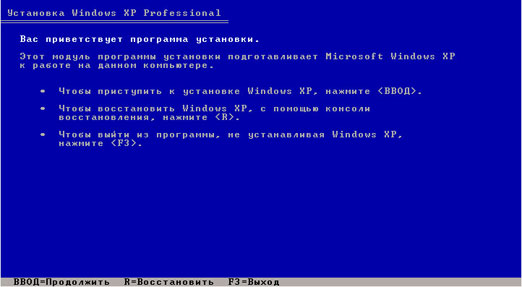 Successivamente, accettiamo il contratto di licenza facendo clic su F8.
Successivamente, accettiamo il contratto di licenza facendo clic su F8.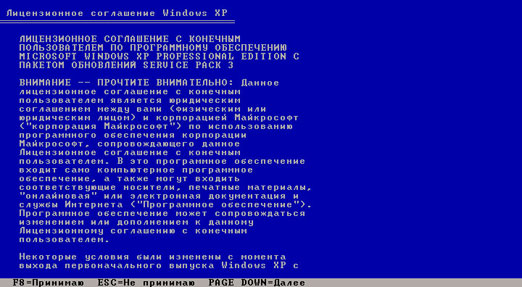 Quindi cercherà le copie precedenti di Windows installate sul tuo computer. Se ne vengono trovati, vedrai una schermata che elenca questi sistemi.
Quindi cercherà le copie precedenti di Windows installate sul tuo computer. Se ne vengono trovati, vedrai una schermata che elenca questi sistemi.  Verrà proposto anche qui:
Verrà proposto anche qui:
1) Ripristina la copia trovata di Windows premendo il tasto R .
Il ripristino può aiutare in caso di danni, cancellazione o sostituzione di file di sistema infetti. File di Windows.
Se selezioni questa voce, dovrai seguire l'intera procedura di installazione del sistema, durante la quale tutti i file di sistema della vecchia copia verranno sostituiti con quelli nuovi dal CD. Tutti i tuoi dati, impostazioni e programmi installati allo stesso tempo non scompariranno da nessuna parte.
2) Installa nuova copia Windows premendo il tasto Esc .
Perché vogliamo installare nuove finestre XP, quindi premiamo ora sulla tastiera Esc.
Casella di riepilogo sistemi installati non vedrai se stai installando il sistema su un nuovo disco rigido, così come se la copia precedente di Windows ha un'edizione o un service pack diverso.
Perché nel mio caso il sistema operativo era già installato sul computer, quindi l'hard disk era già allocato ai dischi logici. Viene quindi visualizzata una finestra che elenca tutte le sezioni trovate.  Se la partizione corrente del disco rigido non ti soddisfa, puoi eliminare le partizioni esistenti premendo il tasto D(è possibile selezionare la sezione desiderata tramite le frecce della tastiera). Dopo aver eliminato una partizione, l'area occupata diventa non allocata e tutti i dati su questo disco logico vengono eliminati.
Se la partizione corrente del disco rigido non ti soddisfa, puoi eliminare le partizioni esistenti premendo il tasto D(è possibile selezionare la sezione desiderata tramite le frecce della tastiera). Dopo aver eliminato una partizione, l'area occupata diventa non allocata e tutti i dati su questo disco logico vengono eliminati.
Sono soddisfatto della struttura esistente del disco rigido, quindi uso la freccia sulla tastiera per selezionare la partizione in cui verrà installato il sistema. Lascia fare C: Sezione 2 (SISTEMA)... Poi premo accedere.
Se viene visualizzata la seguente finestra, fai clic su accedere. Quindi seleziona "Formatta partizione in NTFS" e fai clic su accedere.
Quindi seleziona "Formatta partizione in NTFS" e fai clic su accedere. Il processo di formattazione inizia:
Il processo di formattazione inizia:  Al termine della copia dei file di Windows XP sul disco rigido:
Al termine della copia dei file di Windows XP sul disco rigido:  Al termine della copia, il computer si riavvierà. Se dopo il riavvio viene visualizzata una schermata con la scritta "" - non premere nulla (aspetta solo 10 secondi). In caso contrario, l'installazione ricomincerà da capo.
Al termine della copia, il computer si riavvierà. Se dopo il riavvio viene visualizzata una schermata con la scritta "" - non premere nulla (aspetta solo 10 secondi). In caso contrario, l'installazione ricomincerà da capo.
Successivamente, Windows offrirà di configurare la lingua e la regione. Fare clic su Avanti.  Nella finestra "Impostazioni proprietà del programma" inserire un nome (ad esempio: Ivan) e il nome dell'organizzazione (ad esempio: Nome). Fare clic su Avanti.
Nella finestra "Impostazioni proprietà del programma" inserire un nome (ad esempio: Ivan) e il nome dell'organizzazione (ad esempio: Nome). Fare clic su Avanti.  Viene visualizzata la finestra Product Key, in cui è necessario inserire numero di serie Windows XP.
Viene visualizzata la finestra Product Key, in cui è necessario inserire numero di serie Windows XP.  Quindi inventa e inserisci il nome del computer sotto il quale sarà visibile sulla rete (usa le lettere latine). La password dell'amministratore può essere lasciata vuota.
Quindi inventa e inserisci il nome del computer sotto il quale sarà visibile sulla rete (usa le lettere latine). La password dell'amministratore può essere lasciata vuota. 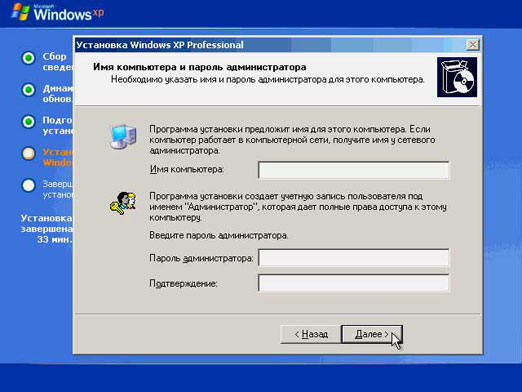 Nella finestra "Impostazione data e ora", controllare tutti i parametri e fare clic su "Avanti".
Nella finestra "Impostazione data e ora", controllare tutti i parametri e fare clic su "Avanti".  Vedrai le prossime due finestre solo se la distribuzione di Windows XP contiene un driver per la tua scheda di rete. Nel primo di essi, lasciamo l'indicatore nella posizione "Parametri normali", e nel secondo siamo d'accordo con il nome gruppo di lavoro WORKGROUP e fai clic su Avanti.
Vedrai le prossime due finestre solo se la distribuzione di Windows XP contiene un driver per la tua scheda di rete. Nel primo di essi, lasciamo l'indicatore nella posizione "Parametri normali", e nel secondo siamo d'accordo con il nome gruppo di lavoro WORKGROUP e fai clic su Avanti. 
 Windows inizierà quindi l'installazione della rete e la copia dei file. Al termine dell'installazione, il computer si riavvierà e offrirà di regolare automaticamente la risoluzione dello schermo - fare clic su "OK".
Windows inizierà quindi l'installazione della rete e la copia dei file. Al termine dell'installazione, il computer si riavvierà e offrirà di regolare automaticamente la risoluzione dello schermo - fare clic su "OK".  Apparirà la schermata di benvenuto: fai clic su "Avanti".
Apparirà la schermata di benvenuto: fai clic su "Avanti". 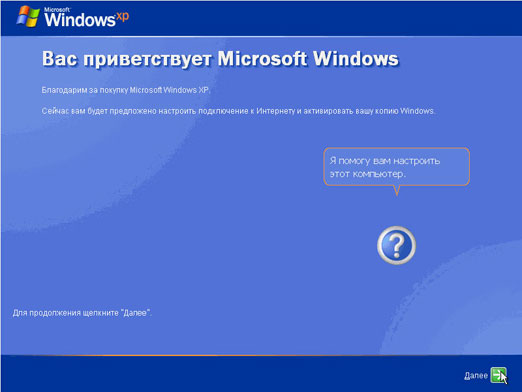 La finestra successiva ti chiederà di abilitare aggiornamento automatico... Puoi selezionare "Rimanda questa azione" e fare clic su "Avanti".
La finestra successiva ti chiederà di abilitare aggiornamento automatico... Puoi selezionare "Rimanda questa azione" e fare clic su "Avanti".  Se il driver della scheda di rete è stato installato durante l'installazione, verranno visualizzate altre due finestre di fronte a te. Nella prima sezione "Verifica la tua connessione Internet" fai clic su "Salta". E nel secondo, metti l'indicatore nella posizione "No, un'altra volta" e fai clic su "Avanti".
Se il driver della scheda di rete è stato installato durante l'installazione, verranno visualizzate altre due finestre di fronte a te. Nella prima sezione "Verifica la tua connessione Internet" fai clic su "Salta". E nel secondo, metti l'indicatore nella posizione "No, un'altra volta" e fai clic su "Avanti". 
![]() Apparirà la finestra di creazione dell'account. Nel campo “Il tuo nome account”Inserisci qualsiasi nome in lettere latine e senza spazi. Ora puoi anche creare un secondo, un terzo, ecc. utenti, ma per ora ne basta uno. Fare clic su Avanti.
Apparirà la finestra di creazione dell'account. Nel campo “Il tuo nome account”Inserisci qualsiasi nome in lettere latine e senza spazi. Ora puoi anche creare un secondo, un terzo, ecc. utenti, ma per ora ne basta uno. Fare clic su Avanti. 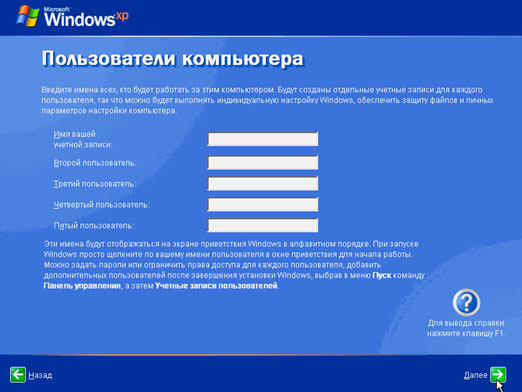 Questo completa l'installazione di Windows XP. Dopo aver cliccato sul pulsante “Fine”, apparirà il Desktop.
Questo completa l'installazione di Windows XP. Dopo aver cliccato sul pulsante “Fine”, apparirà il Desktop. 
 Non dimenticare di restituire l'avvio del computer dal disco rigido al BIOS.
Non dimenticare di restituire l'avvio del computer dal disco rigido al BIOS.
Nel mio articolo ho parlato dell'installazione di Windows da un disco con licenza. Se durante il processo di installazione vedi qualcosa di diverso dagli screenshot forniti nell'articolo sullo schermo, allora hai un disco non con una copia ufficiale di Windows XP, ma, molto probabilmente, una sorta di assembly (ad esempio, Zver). L'installazione degli assembly può differire dall'installazione di una copia legale di Windows (ma, di norma, non essenziale).
Ogni giorno, le tecnologie informatiche si stanno sviluppando sempre di più, così come il software per loro. Ma oggi molti hanno ancora computer che non soddisfano i requisiti tecnici dichiarati. Un esempio di tale Softwareè Windows 7, che richiede almeno 1 GB di RAM per lavorare comodamente.
E che dire di quelli che hanno solo 512 MB di memoria? In questo caso, il nostro buon vecchio amico Windows Xp ci viene in aiuto. È in questo articolo che imparerai come installare Windows XP... Questo sistema operativo è il secondo più popolare nella gamma Microsoft. Ma questo non è nemmeno strano, perché la qualità e la comodità del lavoro erano e sono al meglio.
Confrontiamo Xp con il suo fratello maggiore Windows Vista, questo sistema operativo in qualche modo non ha messo radici con noi, poiché aveva molti difetti. E questo è stato dimostrato dagli stessi utenti che hanno lavorato su XP, senza diventare un passaggio al nuovo sistema operativo. E la maggior parte delle persone, dopo aver acquistato un laptop o un computer già con Vista, alla fine lo ha spostato su XP o Windows 7.
Se sei pronto per imparare a reinstallare correttamente Windows XP, procedi con la nostra installazione, iniziando con la preparazione del computer.
Preparazione all'installazione di Windows Xp
Per l'installazione, abbiamo prima bisogno di un CD di installazione di Windows XP. Oppure, in alternativa, può essere un'unità flash USB avviabile, da 2GB o più. Puoi imparare a creare unità USB avviabile... Se la tua scelta è caduta su un CD - disco, assicurati di leggere come masterizzare un disco con un'immagine di Windows
Ovviamente, dovremo salvare tutti i nostri dati sull'unità "D" nel caso in cui reinstalli Windows. E potresti averne bisogno. Ad esempio, ho molti segnalibri delle pagine che mi piacciono e sarebbe costoso cercare di nuovo tutto dopo la reinstallazione. Ma dopo l'esportazione, ho salvato tutti i miei preferiti in un unico file e, dopo l'installazione, li ho ripristinati in pochi clic ed è abbastanza conveniente.
Dopo aver salvato tutti i dati, rimane l'ultimo passaggio, dobbiamo inserirlo o un'unità flash. Fatto tutto questo, puoi procedere all'installazione stessa.
Installazione di Windows XP
Dopo aver preparato il computer e aver inserito tutto nel BIOS come consigliato, dopo aver inserito il CD nell'unità, dovrebbe iniziare l'avvio da esso. Si aprirà una finestra che ti chiederà di premere un tasto per continuare l'installazione. La cosa principale è reagire in tempo e avere il tempo di premere, perché se non c'è niente da fare, il computer inizierà ad accendersi come sempre con il sistema operativo precedentemente installato.
Premendo un tasto qualsiasi verrà visualizzato schermo blu che controllerà la configurazione del tuo computer. Dovrai aspettare un po' qui.

Dopo aver verificato, il programma di installazione offrirà di installare un nuovo Windows XP o ripristinare quello esistente. Poiché installeremo un sistema pulito, fai clic su " accedere».


Per installare Windows XP, ho usato disco vuoto e creato una sezione semplicemente premendo "Invio". Ma se vuoi dividere il disco in 2 partizioni, premi "C" e indica la dimensione adatta a te, ad esempio, unità da 20 GB "C: \" e conferma. Selezionando nuovamente "Area non allocata", premere il tasto "C" e indicare i restanti 20GB, creando così un secondo unità logica"D: \".

Finito con la distribuzione spazio libero, seleziona "Formatta la partizione nel sistema NTFS<Быстрое>».

Il processo di formattazione avrà inizio, impiegherà alcuni secondi, ma se hai scelto la formattazione semplice, dovrai attendere ancora un po'.

Dopo la formattazione, la copia si avvierà automaticamente file di installazione, anche qui non abbiamo bisogno di premere nulla, dobbiamo solo aspettare.

Dopo aver copiato tutti i file, il sistema si riavvierà e procederà all'installazione stessa.

Il nostro computer si è riavviato e l'installazione di Windows XP è iniziata, con un tempo approssimativo fino al suo completamento.
![]()
Dopo 33 minuti, apparirà una finestra per configurare le impostazioni regionali, cambiare il layout e aggiungere una lingua, basta fare clic su "Avanti". Pertanto, lascerai il set standard di lingue • inglese e russo. Di norma, espongo lingue aggiuntive dopo l'installazione.

Nella finestra successiva, dobbiamo specificare un Nome.

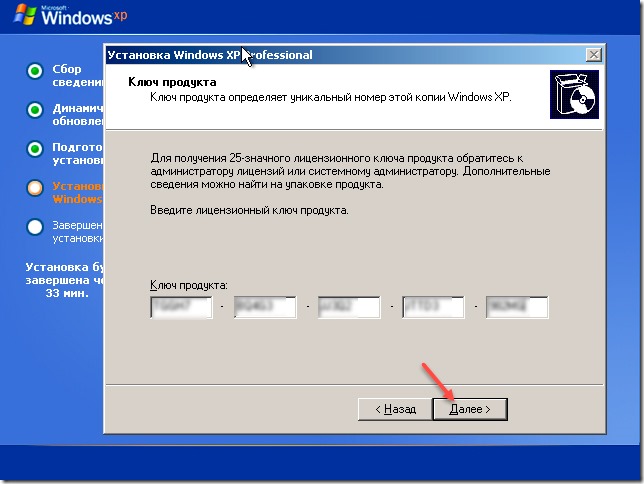
Diamo un nome al nostro computer.
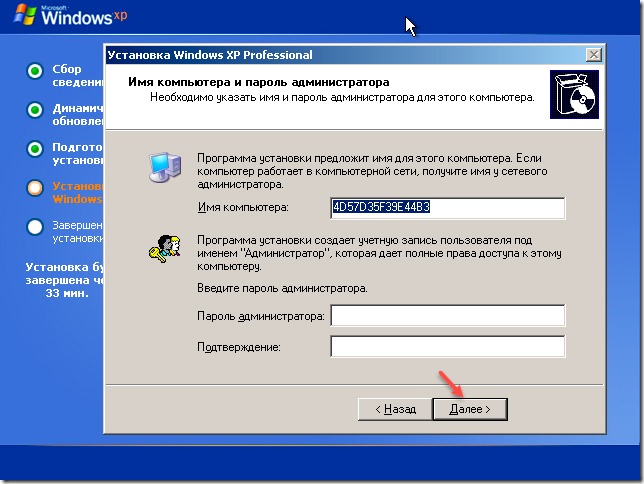
Impostiamo il fuso orario e impostiamo la data e l'ora.
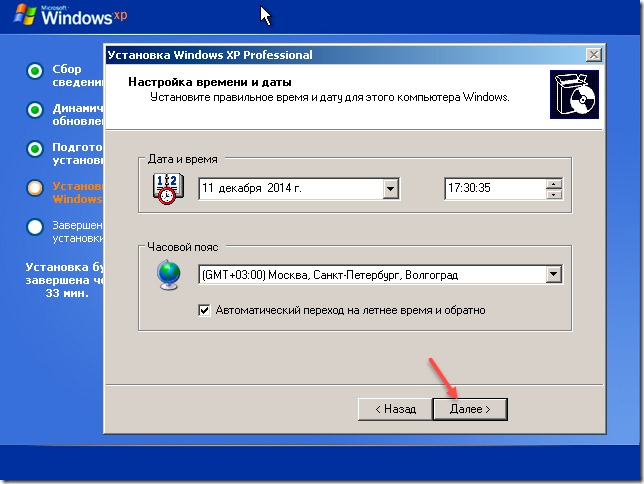
Scegliamo i soliti parametri.

Saltiamo semplicemente questo passaggio senza cambiare nulla.
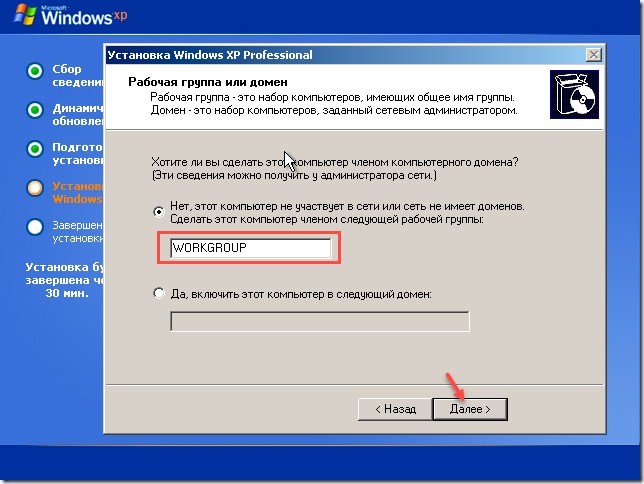
Attenzione!!! Se si imposta l'avvio da un'unità CD, verrà visualizzata nuovamente una finestra che richiede di premere un tasto qualsiasi per eseguire l'avvio da un disco. Il tuo compito è quello di non premere nulla, perché Windows XP è quasi installato e non avremo più bisogno del disco. Dopo il riavvio, inizierà l'auto-regolazione dell'immagine, siamo d'accordo con tutto facendo clic su "OK".


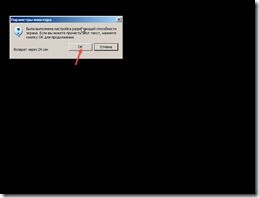
Windows ci saluta e grazie per la tua scelta, vai al passaggio successivo con il pulsante "Avanti".

"Rimandare questa azione" è ciò che dobbiamo scegliere. Lo screenshot ha segnato per cambiare la selezione.

Se Windows XP è stato in grado di installare i driver su scheda di rete e il cavo è stato collegato, il test della connessione Internet può iniziare. Ma dobbiamo solo fare clic su "Salta".

Di nuovo, se c'è una connessione, Windows offrirà di registrarsi con Microsoft. Selezionare "No" e fare clic su "Avanti".
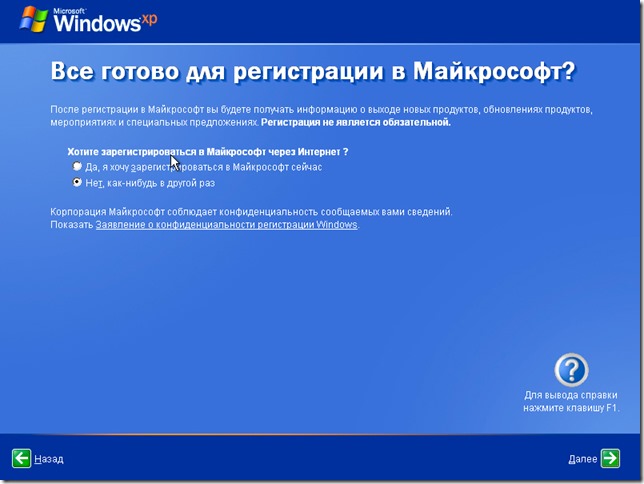
Assicurati di inserire il nome del tuo account.
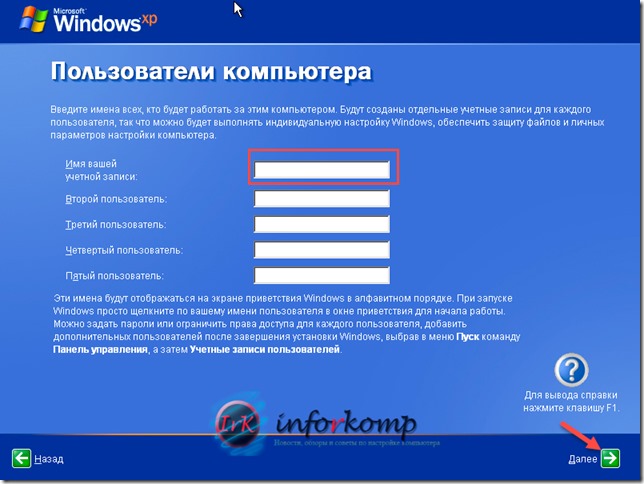
Noi finiamo Personalizzazione di Windows XP SP 3

Tutto è pronto Windows Xp è installato.
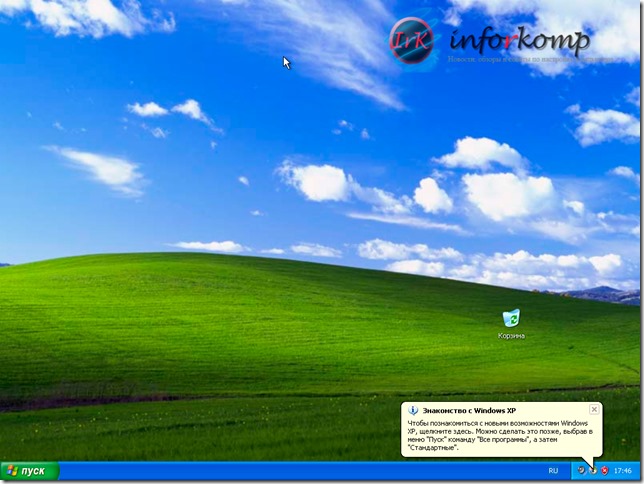
 Bug nella singolarità?
Bug nella singolarità? Just Cause 2 va in crash
Just Cause 2 va in crash Terraria non si avvia, cosa devo fare?
Terraria non si avvia, cosa devo fare?